Erstellen von Bewertungselementen in MATLAB Grader
MATLAB® Grader™ ist eine browserbasierte Umgebung zum Erstellen interaktiver MATLAB-Bewertungselemente, die Sie in einen Kurs aufnehmen können. Bei jedem Bewertungselement beschreiben sie die Programmieraufgabe, stellen eine Referenzlösung bereit und legen fest, wie die Lösung des Lernenden bewertet werden soll. MATLAB Grader führt automatisch Bewertungstests aus, um die Korrektheit einer Lösung zu ermitteln und Feedback zu geben.
Um auf MATLAB Grader zuzugreifen, melden Sie sich bei Ihrem MathWorks®-Konto unter grader.mathworks.com an.
Einrichten einer Sammlung
Beginnen Sie, indem Sie eine Sammlung erstellen, in der Sie Ihre Bewertungselemente speichern und organisieren können. Klicken Sie in MATLAB Grader auf der Registerkarte Content auf Create Collection. MATLAB Grader fordert Sie auf, einen Namen für die Sammlung und für die Gruppe in der Sammlung, in der Ihre Bewertungselemente gespeichert werden, einzugeben. Sie können den Namen einer Sammlung oder Gruppe jederzeit ändern.
Hinzufügen und Beschreiben des Bewertungselements
Klicken Sie auf Add Item, um Ihrer Sammlung ein Bewertungselement hinzuzufügen; hierdurch gelangen Sie zur Seite „Bewertungselement hinzufügen“. Auf dieser Seite können Sie ein neues Bewertungselement erstellen, ein vorhandenes Bewertungselement aus Ihren verfügbaren Sammlungen auswählen oder ein Beispiel-Bewertungselement aus der Sammlung „Getting Started with MATLAB Grader“ auswählen. Diese Sammlung umfasst Beispiel-Bewertungselemente, die Sie als Ausgangspunkt verwenden können.
Geben Sie auf der Bewertungselement-Seite einen Titel, eine Beschreibung und Anweisungen für das Bewertungselement ein, wie diese den Lernenden angezeigt werden sollen. Die Beschreibung und die Anweisungen können formatierten Text, Bilder, Links und Gleichungen umfassen. Geben Sie in Ihren Anweisungen die Eingaben an, die die Lernenden in ihrem Code verwenden müssen, sowie die Ausgaben, die der Code generieren muss. Nehmen Sie in die Anweisungen alle relevanten Details auf, die sich auf die Bewertung auswirken, wie beispielsweise die erwarteten Datentypen und Maßeinheiten. In diesem Beispiel legen die Anweisungen fest, dass Lernende das Volumen eines Kegels in mm3 berechnen und das Ergebnis einer Variable namens vol zuweisen müssen.

Wenn für Ihr Bewertungselement Daten- oder Codedateien verwendet werden müssen, hängen Sie diese an. Klicken Sie unter Files Referenced auf Add File.
Definieren der Lösung
MATLAB wertet Skripte und Funktionen unterschiedlich aus, Sie müssen also festlegen, welchen Typ Code die Lernenden für jedes Bewertungselement erstellen sollen. Beim Bewerten von Skripten können Sie die Werte aller Variablen überprüfen. Bei Bewerten von Funktionen können Sie nur die Ausgabewerte der Funktion überprüfen.
Schreiben Sie für jeden Bewertungselement-Typ eine Referenzlösung, anhand der MATLAB Grader die Lösung der Lernenden bewerten kann. Lernende können die Referenzlösung nicht betrachten. In diesem Beispiel aus einem Skript-Bewertungselement berechnet die Referenzlösung das Volumen eines Kegels und weist den Wert der Variable vol zu.

Optional können Sie eine Vorlage mit Startcode für den Lernenden bereitstellen. Über das Schlosssymbol können Sie Codezeilen sperren, die der Lernende nicht bearbeiten soll. In diesem Beispiel einer Vorlage für Lernende sind eine Kommentarzeile und die Codezeilen, die die Kegelparameter festlegen, gesperrt.

Wenn Sie ein Funktions-Bewertungselement erstellen, können Sie die Funktionsdefinitionszeile in der Vorlage für Lernende sperren. Diese Zeile zu sperren, gewährleistet, dass Ihre Bewertungstests die Lösung des Lernenden mit dem erwarteten Namen aufrufen können, in diesem Beispiel tempF2C.
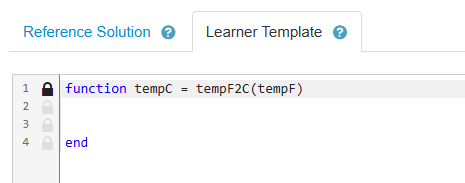
In Funktions-Bewertungselementen können Sie zudem Code bereitstellen, mit dem Lernende ihre Funktionen aufrufen können. Dieser Code kann beispielhafte Eingaben und Ausgaben umfassen. Lernende können den bereitgestellten Code ausführen oder ihn für eigene Tests modifizieren. Lernende können zudem modifizierten Code auf Ihre Version des Codes zurücksetzen. Dieser Code wird ausgeführt, wenn Lernende auf Run Function klicken, wird aber nicht ausgeführt, wenn Lernende auf Submit klicken. In diesem Beispiel weisen Sie der Variable tF eine Temperatur zu und übergeben sie an die Funktion des Lernenden.

Um ein Bewertungselement aus Perspektive des Lernenden anzuzeigen und mit ihm zu interagieren, klicken Sie am unteren Rand der Bewertungselement-Seite auf Learner Preview. Lernende können Bewertungselemente in MATLAB Online™ öffnen; auf der Vorschauseite ist diese Option jedoch nur verfügbar, wenn Sie das Bewertungselement als „final“ gespeichert haben.
Bewerten von Lösungen der Lernenden
MATLAB Grader umfasst vordefinierte Testtypen, mit denen Sie den Wert einer Variable überprüfen und prüfen können, ob der Lernende eine bestimmte Funktion oder ein bestimmtes Schlüsselwort verwendet oder nicht verwendet.
Um beispielsweise den Wert einer Variable in einem Skript-Bewertungselement zu bewerten, befolgen Sie die folgenden Schritte:
Klicken Sie in Test auf Add Test.
Geben Sie im Textfeld am oberen Rand der Testdetails eine kurze Beschreibung ein. Der Lernende kann beim Programmieren der Lösung diese Beschreibung betrachten. Mit der Beschreibung können Sie die Erwartungen zu diesem Bewertungstest festlegen.
Wählen Sie unter Test Type die Option
Variable Equals Reference Solutionaus. Geben Sie den Namen der Variable ein, die Sie vergleichen möchten.Optional können Sie weiteres Feedback hinzufügen, das bei falschen Ergebnissen neben dem Standardfeedback angezeigt werden soll. Um das Standardfeedback zu betrachten, klicken Sie auf das Informationssymbol
 für dieses Feld. Feedback kann formatierten Text, Bilder, Gleichungen und Links umfassen.
für dieses Feld. Feedback kann formatierten Text, Bilder, Gleichungen und Links umfassen.
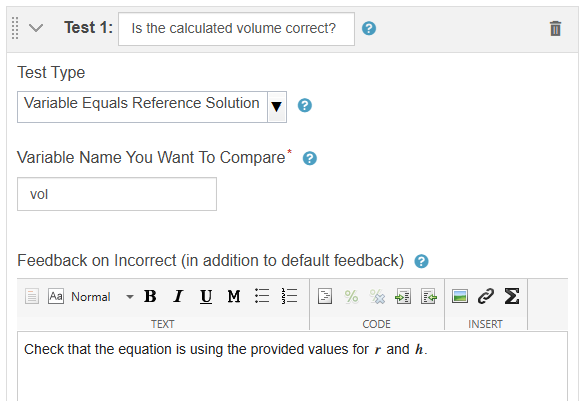
Sie können zudem MATLAB Programmcode schreiben, um Lösungen zu prüfen. Dieser Code kann Funktionen verwenden, die den vordefinierten Testtypen assessVariableEqual, assessFunctionPresence und assessFunctionAbsence entsprechen. Alternativ können Sie einen benutzerdefinierten Test schreiben, der bei falschen Ergebnissen einen Fehler ausgibt.
In Ihrem Code:
Für Skript-Bewertungselementen — Um in Ihrer Referenzlösung Variablen zu referenzieren, fügen Sie das Präfix
referenceVariables, wiereferenceVariables., hinzu. Um Variablen von Lernenden zu referenzieren, verwenden Sie den Variablennamen.myvarFür Funktions-Bewertungselemente — Um in Ihrer Referenzlösung die Funktion aufzurufen, fügen Sie das Präfix
reference, wiereference., hinzu. Um die Funktion von Lernenden aufzurufen, verwenden Sie den Funktionsnamen. Sie können Variablen innerhalb von Funktionen nicht bewerten.myfunction
Überprüfen Sie beispielsweise, dass die tempF2C-Funktion eines Lernenden Temperaturen korrekt von Fahrenheit nach Celsius umrechnen kann. Rufen Sie zunächst die Funktion des Lernenden und die Referenzfunktion mit denselben Eingaben auf. Rufen Sie daraufhin assessVariableEqual auf, um die Ergebnisse zu vergleichen.

Bewertungstests können die folgenden weiteren Optionen umfassen:
Scoring method — Standardmäßig ist eine Lösung richtig, wenn alle Tests ohne Fehler ausgeführt werden und falsch, wenn bei mindestens einem Test ein Fehler generiert wird. Setzen Sie die Methode auf
Weighted, um Teilnoten zu erlauben. Legen Sie daraufhin die relative Gewichtung für jeden Bewertungstest fest.Only show feedback for initial error (nur Skript-Bewertungselemente) — Ist diese Option ausgewählt, wird die vollständige Meldung für den ersten Fehler angezeigt, die Informationen für Folgefehler werden verborgen. Lernende können optional Feedback für Folgefehler anzeigen.
Pretest — Ist diese Option ausgewählt, können Lernende eine Vorprüfung ausführen, bevor sie die endgültige Lösung einreichen. Lernende können den Code einer Vorprüfung betrachten, stellen Sie also sicher, dass der Code keine Lösung für das Bewertungselement enthält.
Stellen Sie sicher, dass Ihre Referenzlösung korrekt ausgeführt wird und die Bewertungstests besteht, indem Sie am unteren Seitenrand auf Validate Reference Solution klicken.
Weitere Informationen zum Erstellen von Bewertungstests finden Sie unter Testen der Lösungen von Lernenden.
Speichern des Bewertungselements
Bewertungselemente haben zwei mögliche Zustände: „Entwurf“ und „Final“. Lernende können nur Bewertungselemente mit dem Zustand „Final“ betrachten. Sie können den Zustand eines Bewertungselements jederzeit überprüfen, indem Sie auf Save as Final oder Set to Draft klicken.
Siehe auch
assessVariableEqual | assessFunctionPresence | assessFunctionAbsence